So blinken Sie den ASUS RT-N12 VP-Router

- 2125
- 406
- Dario Hiebl
Das ASUS -Entwicklungsgerät hat sich als zuverlässiger Router etabliert, der mit der Erstellung mehrerer Netzwerke eine gute Übertragungsgeschwindigkeit liefern kann. Insgesamt können vier solcher Netzwerke vorhanden sein, und die „Decke“ in der Übertragungsgeschwindigkeit beträgt 300 Megabit in einer Sekunde.

Mit einem Router können Sie mehrere Netzwerke gleichzeitig erstellen
Merkmale der Arbeit
Zunächst müssen Sie den ASUS RT-N12 VP-Router aufschreiben. Setzen Sie 220 in einen Stecker in einen Stecker ein. Schließen Sie dann das Patchkabel an, Sie müssen die Netzwerkkarte und den LAN -Port anschließen. Das Wichtigste ist, das Kabel mit dem WAN -Port zu verbinden.
Sie können also die "VCL" -Taste drücken und eine Einstellungsüberprüfung starten.
ASUS RT-N12 VP hat mehrere Indikatoren auf seinem Panel:
- drahtloses Netzwerk;
- Ernährung;
- Häfen.
Wenn die LeistungslED brennt, funktioniert das Gerät langsam - der Router hat sich in den Wiederherstellungsmodus bewegt. Darüber hinaus kann der Indikator schnell blinken. Dies geschieht, wenn der WPS -Modus eingeschaltet ist.

Bei der für Wi-Fi verantwortlichen Diode kann es in drei Positionen funktionieren: Verbrennungen (die Verteilung des drahtlosen Internets ist aktiviert), brennt nicht (Strom wird ausgeschaltet), Blitze (Informationen werden übertragen). Dieselben Positionen haben den Indikator, der für den Zustand des WAN -Netzwerks verantwortlich ist.
Die Ports leuchten, wenn eine physische Verbindung mit dem Ethernet -Netzwerk hergestellt wird.
Firmware
Rastering oder Firmware - Der Prozess der Neubeschaffung eines Routers oder eines anderen Geräte, der nur mit einem bestimmten Anbieter zusammenarbeitet, um nur mit einem bestimmten Anbieter zusammenzuarbeiten. Nach diesem Verfahren kann der ASUS RT-N12 VP von jedem Unternehmen, das das Internet "liefert", mit jedem Netzwerk verbunden werden.
Vor der Herstellung einer Firmware ist es wichtig, sich mit Netzwerkeinstellungen zu befassen.
Alle Stufen müssen über eine bequeme Schnittstelle durchgeführt werden, die möglich ist, wenn Sie 192 eingeben.168.1.1 in der Linie eines der vor -installierten Browser. Im Fenster sollten Sie während der Werkseinrichtungen ein Kennwort/eine Anmeldung eingeben (Admin/Admin).
Die Firmware -Version ist in der oberen Ecke der rechten Seite des Monitors angegeben. Um weiter mit dem ASUS RT-N12 VP-Router zu arbeiten, müssen Sie die Überarbeitung des Geräts herausfinden. Auf dem N12VP -Aufkleber finden Sie alle erforderlichen Daten. Laden Sie das Firmware -Programm für eine bestimmte Revision herunter.
Auf der Registerkarte Treiber und Tools auf der Website ist es wichtig, eine Version Ihres Betriebssystems auszuwählen. Frische Firmware kann durch Drücken der Firmware -Taste erhalten werden.
Das ZIP -Archiv muss auf den Computer entpackt werden und dann die folgenden Aktionen ausführen:
- Gehen Sie in die Abschnitt "Administration" in der ASUS RT-N12 VP-Schnittstelle.
- Wählen Sie das Element "Aktualisieren Sie das Mikrodrogramm aktualisieren".
- Geben Sie den Pfad zur Firmware -Enträtselung an (Überprüfung - Senden).
Nach Abschluss der Anweisungen beginnt das Update, warten Sie auf sein Ende.
Wichtig: Schalten Sie den PC und den Router erst ab, wenn der Vorgang abgeschlossen ist. Andernfalls kann die Ausrüstung falsch funktionieren. Im Durchschnitt dauert das Verfahren eine Frage von Minuten. Danach wird auf dem Bildschirm ein Fenster mit einer aktualisierten Router -Firmware angezeigt.
Wir haben das Internet eingerichtet
ASUS RT-N12 VP Firmware bedeutet nichts Schwieriges. Nachdem Sie es abgeschlossen haben, müssen Sie Geräte für Ihre Aufgaben konfigurieren. Gehen Sie dazu in die Webschnittstelle für "Verbindung" im Abschnitt "Internet". Wählen Sie anschließend den verwendeten Verbindungstyp aus und geben Sie die vom Anbieter angegebenen Daten im Vertrag ein.
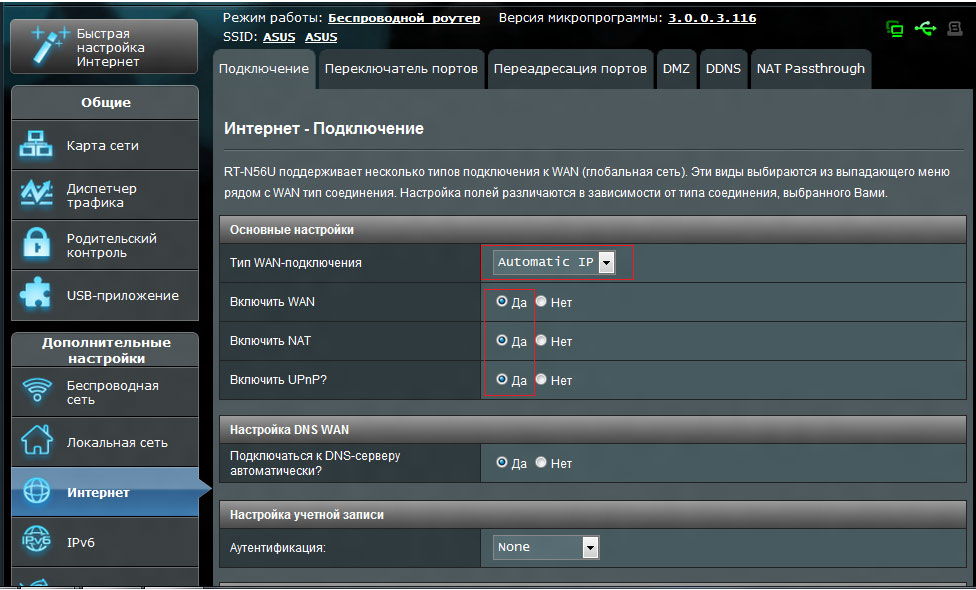
Die Hauptaufgabe besteht darin, Mac-Adris einzuführen, den IP-Adressmodus auszuwählen und die Zeilen der Anmeldung und des Kennworts des Benutzers auszufüllen. Die Schaltfläche "Bewerben" hilft dabei, die in der ASUS RT-N12 VP-Schnittstelle festgelegten Änderungen zu speichern.
Der hier vorgestellte Router ist für Wi-Fi benötigt, und dafür muss es auch angepasst werden. Beeilen Sie sich nicht, die Ausrüstung vom Computer auszuschalten, zum Browser zurückzukehren und diese Aktionen auszuführen:
- Wählen Sie das Element "Allgemein" auf der Registerkarte Wireless Network
- Füllen Sie den Namen des Netzwerks in der SSID -Linie aus. Mit diesem Parameter können Sie in der Liste der vorgeschlagenen Zugriffspunkte navigieren
- Finden Sie ein Passwort, damit niemand das Internet "stehlen" kann
- Alle anderen Punkte sollten nicht geändert werden.
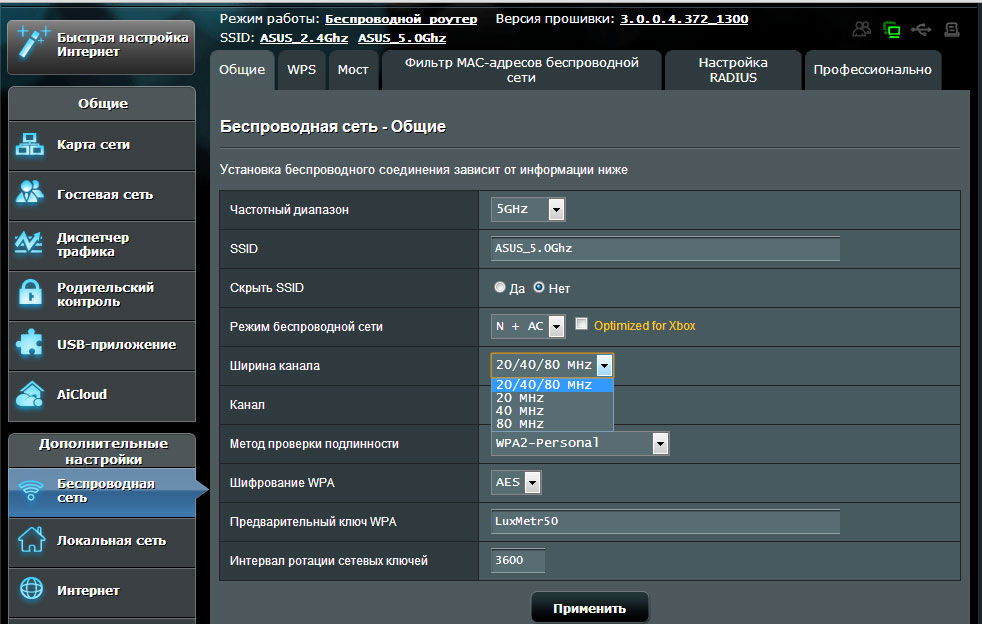
Wenn Sie für ein Wi-Fi-Netzwerk nicht ausreichen, ermöglicht das ASUS RT-N12 VP-Gerät, zusätzliche Erstellung zu erstellen. Sie können dies tun, indem Sie auf die Schaltfläche "Aktivieren" im "Gastnetzwerk" klicken. Für zusätzliche Netzwerke ist es auch wichtig, den Namen zu finden.
Ergebnisse
ASUS RT-N12 VP-Firmware wird durchgeführt, um die Stabilität des Routers zu verbessern. Die Prozedur ist einfach, wenn Sie die oben beschriebenen Beschreibungen befolgen. Setzen Sie die Einstellungen zurück, wenn Sie das Passwort plötzlich vergessen, durch Drücken des Resets auf dem Gerätebereich. Wir hoffen, Ihr Problem ist gelöst!
- « So konfigurieren Sie einen Router in Smart -Box?
- Wie man einen Netis -Router eingerichtet hat, ist einfach und einfach! »

